- PUBG är ett av de mest populära Online Battle Royale-spelen på marknaden.
- Eftersom detta är ett onlinespel är det något som är naturligt att kunna prata med andra spelare, men ibland stöter denna funktion på problem.
- För fler fixar, tutorials och nyheter om detta fantastiska spel, kolla in vår PlayerUnknown's Battleground hub.
- För fler fantastiska artiklar, kolla in våra Spelsida.

- CPU, RAM och nätverksbegränsare med hot tab killer
- Integrerad med Twitch, Discord, Instagram, Twitter och Messengers direkt
- Inbyggda ljudkontroller och anpassad musik
- Anpassade färgteman av Razer Chroma och tvingar mörka sidor
- Gratis VPN och annonsblockerare
- Ladda ner Opera GX
Spelare med den mest spelade Battle Royale-titeln på
Ånga, PlayerUnkowns Battlegrounds (eller PUBG), kan uppleva deras Tryck för att prata funktionen fungerar inte i spelet.När det här problemet uppstår kan du höra dina lagkamrater, men de kan inte höra dig tillbaka, även om din mikrofon fungerar bra. Följ vår guide för att kontrollera lösningarna för detta problem.
Hur fixar jag Push-to-Talk i PUBG?
1. Kontrollera dina Steam-inställningar för att aktivera Push to Talk
- Öppna Ånga och gå över till Inställningsikon finns vid chattöverlägget
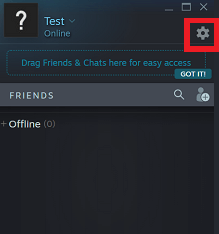
- FortsättRöstinställningar och se till att välja din mikrofon underRöstinmatningsenhet
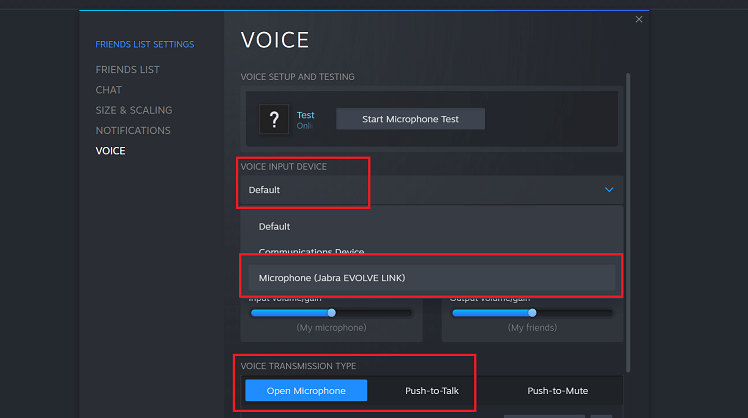
- Välj din mikrofon Röstinmatningsenhet och under Röstöverföringstyp, se till att den är inställdTryck för att prataoch välj sedan din Push-to-Talk-tangent
2. Se till att den senaste korrigeringen är installerad
- Ibland kan mikrofon fungerar i spelet på grund av ett fel.
- Sök efter uppdateringar i din Ånga klient för PUBG att lösa problemet i det här fallet
- För att göra det, se till att PUBG är stängd och gå sedan över till din Ånga klient och kontrollera längst ned på sidan där det står Nedladdningar
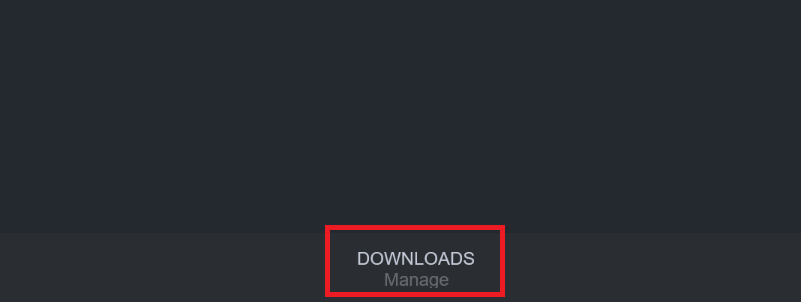
- Klicka på Nedladdningar, kontrollera sedan om det finns någon uppdatering för PUBG i väntan. Om det finns, starta helt enkelt uppdateringen
- När spelet har uppdaterats öppnar du PUBG igen och kontrollerar om problemet har lösts
3. Se till att Push-to-Talk är aktiverat i PUBG
- För att kontrollera detta, se till att PUBG TV-spel är öppen, gå sedan över till inställningar meny
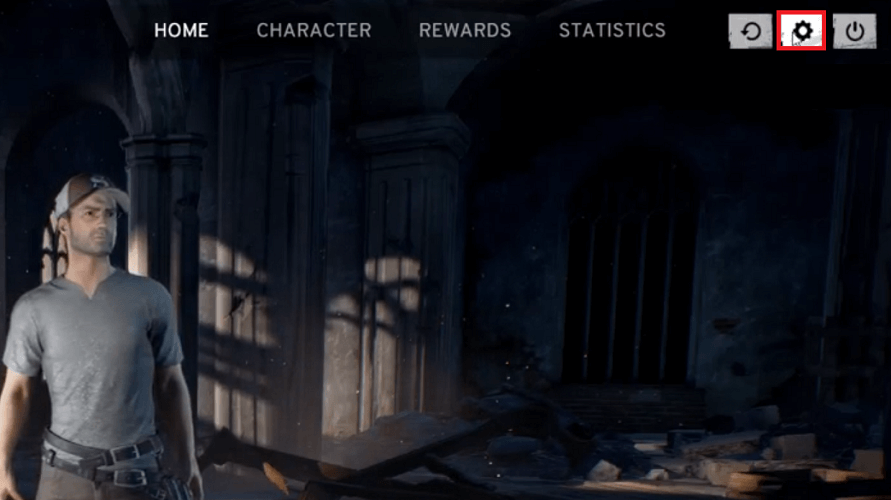
- Välj Ljud fliken och sedan under Min röst, se till Tryck för att prata väljs som alternativ
- Nyckeln du ska trycka på för att prata är T som standard kan du dock ändra det i samma meny
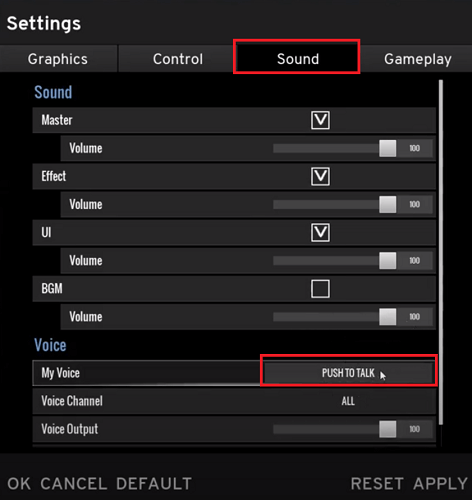
- Klicka på Tillämpa och testa om den här lösningen fungerar för dig
4. Kontrollera dina Windows-ljudinställningar
- Gå över till den nedre högra sidan av din Aktivitetsfält, högerklicka sedan på Ljudikon och välj Ljud
- Under Uppspelning välj standard Högtalare / hörlurar
- Gå över till Inspelning och välj sedan standard Mikrofon
- Därefter högerklickar du på din inmatningsenhet och väljer Egenskaper
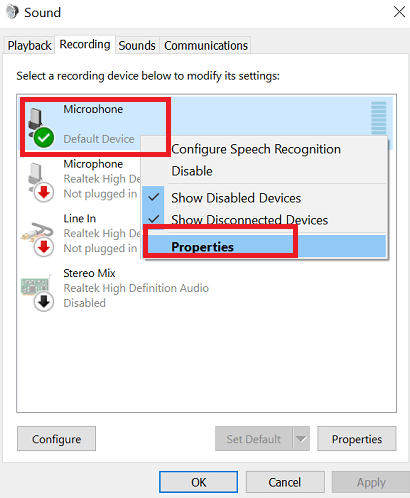
- Gå till Avancerad och se till att Låt applikationer ta exklusiv kontroll över den här enheten är avmarkerad
- Klick Tillämpa och då OKoch öppna PUBG TV-spel igen för att se om problemet nu har lösts
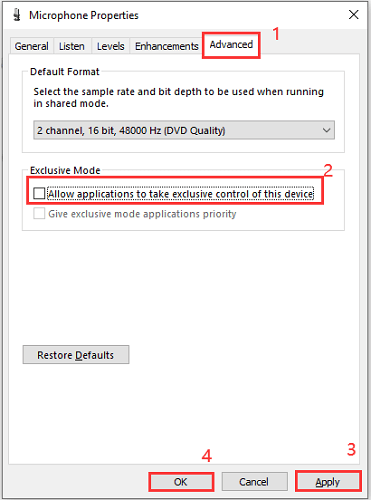
5. Kontrollera om din ljudkortsdrivrutin är uppdaterad
- Skriv in Enhetshanteraren under Windows-sökning
- Gå över till Ljud, klicka sedan på rullgardinsmenyn och högerklicka på din ljudenhet
- Nu uppmanas du med en meny, välj bara Uppdatera drivrutinen
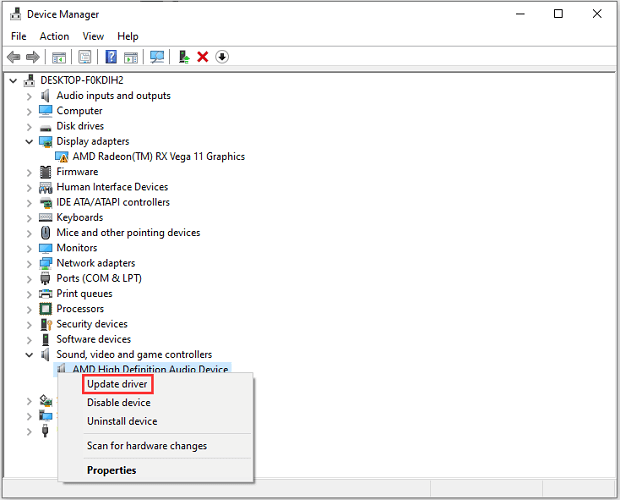
- Välj Sök automatiskt efter uppdaterad drivrutinsprogramvara alternativ hämtar och installerar Windows automatiskt den senaste ljuddrivrutinen
- Starta om datorn efter uppdateringar, och öppna sedan PUBG för att kontrollera om problemet har åtgärdats
Dessa lösningar bör fixa din mikrofon i PUBG och låta dig använda Push-to-Talk för att kommunicera med de andra spelarna. Om du fortfarande har problem med att använda röstchatt i spel, kanske inte mikrofonen på headsetet fungerar som den ska.
Om din mikrofon inte fungerar alls, kolla in vår lista för de bästa spelheadseten 2020.
Vanliga frågor
Eftersom PUBG handlar om vapen och skjuter andra, handlar allt om hur känslig personen som spelar den är. Utforska några andra FPS-spel.
Eftersom PC-versionen av PUBG är pay-to-play väljer många spelare emulera Android-versionen på sin dator, därav PUBG Emulator.
![PUBG-paketförlust: Hur fixar jag det? [Komplett guide]](/f/0f78e7a7e8e75c4a3c9ea7ee69c6cf38.jpg?width=300&height=460)

